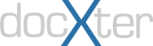Screenshots mit Mac OS X-Bordmitteln – Teil 2: Vorschau.app

Vorschau vs. Bildschirmfoto
Bildschirmfotos sind per Tastaturkürzel zwar schnell erstellt, benötigen aber in vielen Fällen doch noch eine Nachbearbeitung. Und auch beim Komfort haben spezialisierte Screenshot-Tools ihre Vorteile. Doch Apple bietet unter Mac OS X mit den zwei vorinstallierten Programmen Vorschau und Bildschirmfoto auch hier Hilfe an.
Wie Screenshots unter Mac OS X mit Shortcuts erstellt werden, wurde ausführlich im ersten Teil dieser Serie behandelt. Die Möglichkeiten mit Tastaturkürzeln sind schon vielfältig und vor allem – es geht schnell. Was aber, wenn man sich die Kombinationen schlecht merken kann, man die Fotos sowieso noch nachbearbeiten möchte, was gerade in der Technischen Dokumentation keine Seltenheit darstellt, oder noch weitere Funktionen benötigt. Zeitverzögerung, Kommentare und verschiedene Mauszeiger – Apple liefert von Haus aus verschiedene Lösungen gleich mit.
Vorschau.app
Der Bildbetrachter Vorschau.app aus dem Hause Apple ist mittlerweile zum Multifunktionswerkzeug für Grafiken und PDFs herangewachsen. Da liegt es nahe, dass auch die Funktionen für Bildschirmfotos den Einzug in Vorschau gehalten haben. Zugang zu dieser Funktion erhält man über Ablage > Bildschirmfoto aufnehmen. Wie auch bei den Shortcuts, stehen drei Möglichkeiten zur Verfügung:
- Auswahl
Mit einem Fadenkreuz kann ein Bildschirmbereich pixelgenau ausgewählt werden, der dann in Vorschau geöffnet wird. Um den ausgewählten Bereich anzupassen, stehen die gleichen Möglichkeiten mit der Leer-, Umschalt- und Wahltaste zur Verfügung wie schon bei den Shortcuts. - Fenster
Fotografiert ein ausgewähltes Objekt (Menüleiste, Fenster, Dockleiste, Desktop-Icon), das dann in Vorschau geöffnet wird. - Gesamter Bildschirm
Fotografiert mit einer 10-sekündigen Verzögerung den gesamten Bildschirm, der dann in Vorschau geöffnet wird. Während der 10 Sekunden lassen sich z. B. Menüs aufklappen und andere Vorbereitungen treffen. Der Standardmauszeiger wird bei dieser Variante mit aufgenommen.
Countdown
Die in Vorschau geöffneten Fotos lassen sich dort direkt mit verschiedenen Bearbeitungsfunktionen wie Formen und Textfelder nachbearbeiten und dann im gewünschten Dateiformat abspeichern.
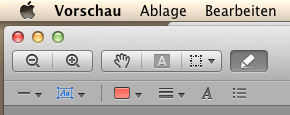
Vorschau Anmerkungen
Zeitverzögertes Aufnehmen von Bildschirmen, Nachbearbeitung und verschiedene Dateiformate sind die Vorteile der Vorschau.app und nicht nur wegen des Preises gerade für Gelegenheits-Screenshoter besonders interessant.
| Werbung |
Bildschirmfoto.app
Wieder eines der weniger bekannten Programme, die Apple bereits seit geraumer Zeit mit Mac OS X ausliefert, ist die Bildschirmfoto.app (Grab.app). Zu finden ist Bildschirmfoto unter den Dienstprogrammen.
Die bekannten Aufnahmemöglichkeiten „Ausgewählter Bereich“, „Fenster“ und „Bildschirm“ stehen auch hier zur Verfügung. Die 10-sekündige Zeitverzögerung, die schon aus Vorschau bekannt ist, ist als eigenständiger Modus „Selbstauslöser“ ausgegliedert.
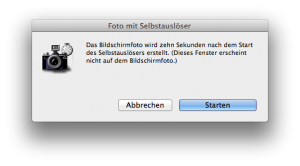
Bildschirmfoto Selbstauslöser
Da Apple wohl zugunsten der Vorschau.app die Bildschirmfoto.app nicht mehr weiterentwickelt, fehlen hilfreiche Funktionen wie das Fotografieren einzelner Objekte oder auch das Anpassen der auswählbaren Bereiche. Bei den Dateiformaten ist Bildschirmfoto ebenfalls sehr eingeschränkt, da die erstellten Fotos nur als Tiff abgespeichert werden können. Für weitere Dateiformate ist dann ein Umweg z. B. über Vorschau notwendig.
Die einzige Funktion, die die Bildschirmfoto.app noch exklusiv bereithält, und für die es sich lohnt auch dieses Werkzeug noch zu verwenden, ist die Möglichkeit verschiedene Mauszeiger für die Bildschirmfotos von vorneherein einzustellen.
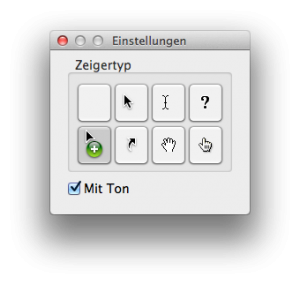
Bildschirmfoto Zeigertypen
Fazit
Gegenüber den Shortcuts bieten die beiden Tools einige Vorteile. Zwei Screenshot-Programme wird es auf Dauer sicher nicht mehr geben und bis auf die Einstellung der Mauszeiger, hat Vorschau die grundlegenden Funktionen, die am häufigsten in der Technischen Redaktion benötigt werden. Für den Informationsaustausch zwischen Entwicklern und Redakteuren oder auch umgedreht bei der Qualitätskontrolle und im Lektorat stellen diese beiden Vertreter nicht zu missende Hilfswerkzeuge dar. Und wer es mächtig und ohne Tooleinsatz möchte, der erfährt im dritten und letzten Teil die Möglichkeiten per Terminal.app und Kommandozeile.
Buchempfehlungen
© Foto „Vorschau vs. Bildschirmfoto“ – www.sxc.hu Bild-ID: 1259902